在 Chrome 上恢復上一個會話的 4 種方法
已發表: 2021-04-25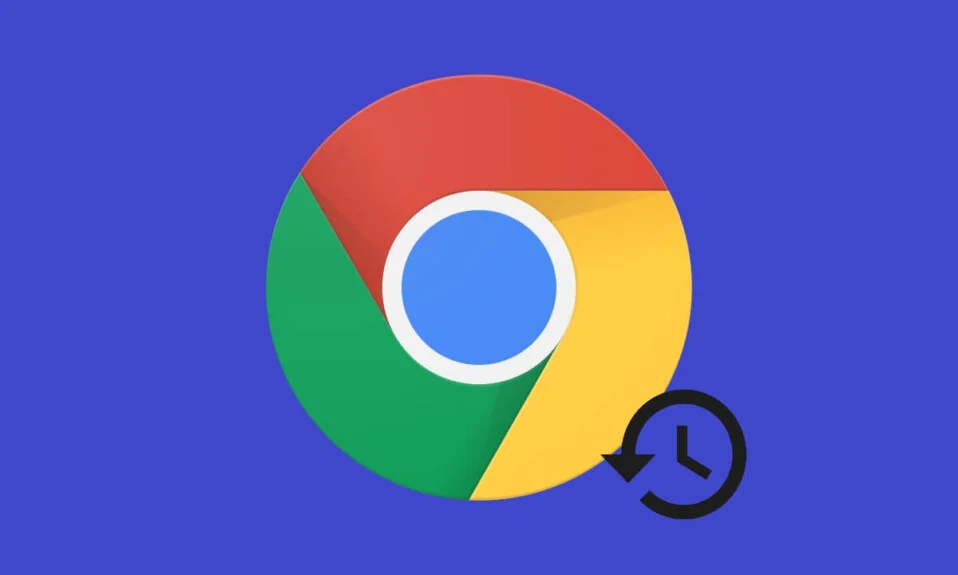
谷歌瀏覽器是大多數用戶的默認網絡瀏覽器,它是世界上使用最多的網絡瀏覽器。 但是,有時您正在做一些重要的研究工作並在您的 Chrome 瀏覽器上打開了多個選項卡,但隨後您的瀏覽器由於某種未知原因崩潰了,或者您不小心關閉了一個選項卡。 在這種情況下,您可能希望恢復所有以前的選項卡,或者您可能希望恢復幾天前瀏覽的選項卡。 不用擔心,我們會為您提供有關如何在 Chrome 上恢復上一個會話的指南。 如果您不小心關閉了它們,您可以輕鬆地恢復它們。
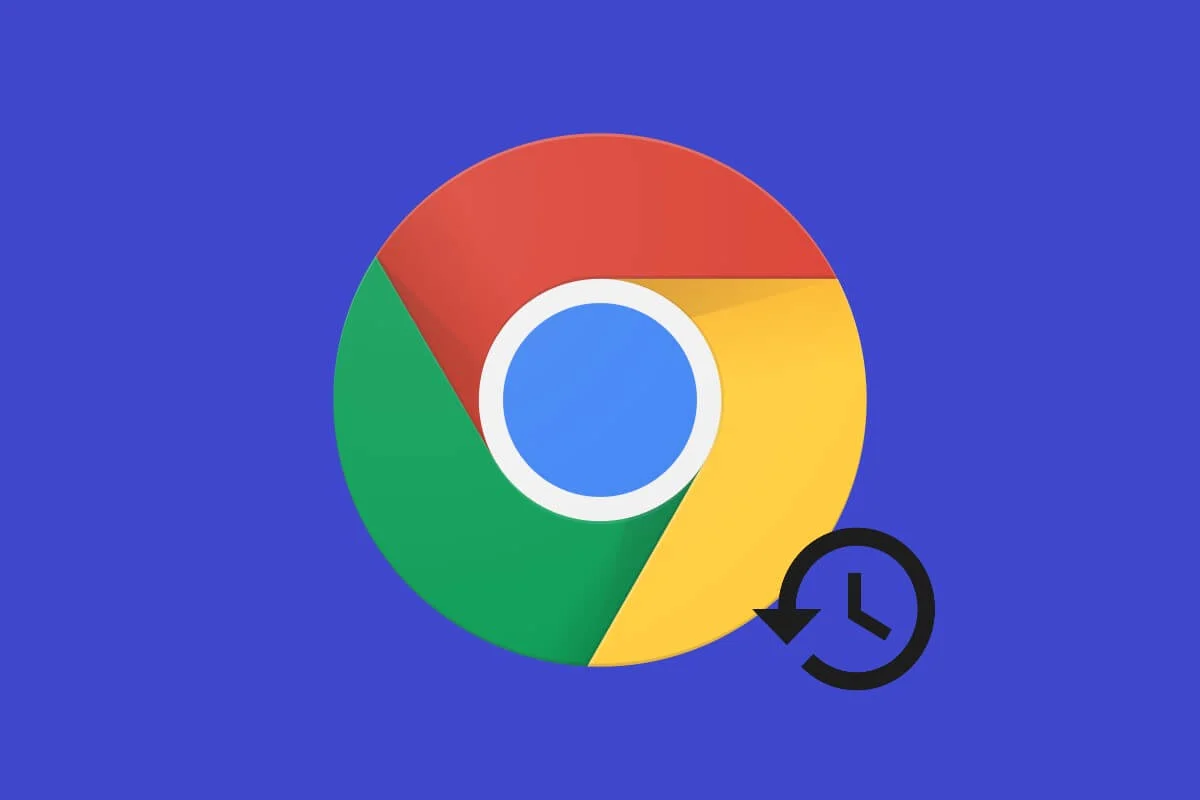
內容
- 在 Chrome 上恢復上一個會話的 4 種方法
- 方法 1:在 Chrome 中重新打開最近關閉的標籤頁
- 方法 2:恢復多個選項卡
- 方法 3:在 Chrome 上設置自動恢復設置
- 方法 4:從其他設備訪問選項卡
在 Chrome 上恢復上一個會話的 4 種方法
我們列出了在 Chrome 瀏覽器上恢復標籤頁的方法。 以下是如何恢復 Chrome 標籤頁:
方法 1:在 Chrome 中重新打開最近關閉的標籤頁
如果您不小心關閉了 Google Chrome 上的標籤,您將無法再次找到它。 這是您可以執行的操作:
1. 在您的Chrome 瀏覽器上,右鍵單擊選項卡部分的任意位置。
2. 單擊重新打開已關閉的選項卡。
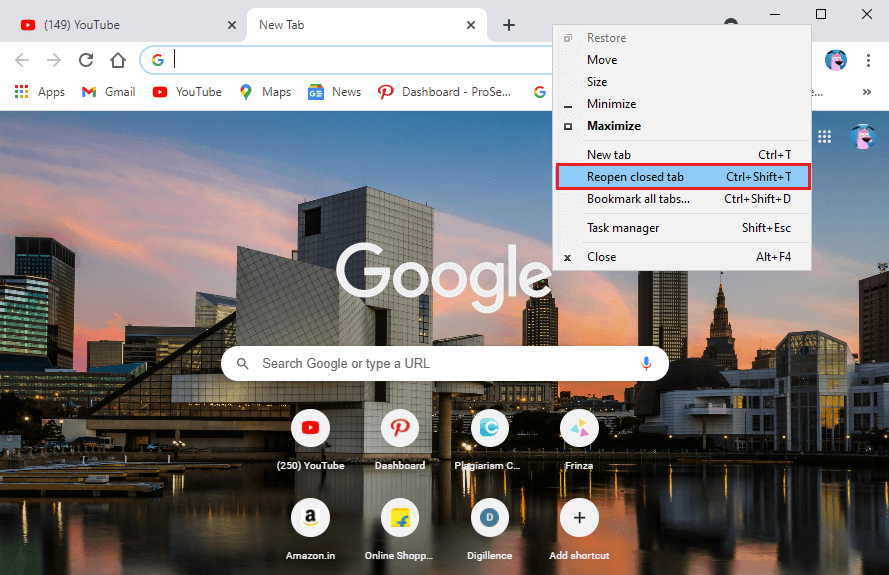
3. Chrome 會自動打開你上次關閉的標籤頁。
或者,您也可以使用鍵盤快捷鍵,在 PC 上按Ctrl + Shift + T打開上次關閉的選項卡,在 Mac 上按 Command + Shift + T 打開。 但是,此方法只會打開您最後關閉的選項卡,而不是所有以前的選項卡。 查看下一個打開多個關閉選項卡的方法。
另請閱讀:修復 Chrome 會自動打開新標籤頁
方法 2:恢復多個選項卡
如果您不小心退出了瀏覽器,或者由於系統更新突然 Chrome 關閉了所有標籤頁。 在這種情況下,您可能需要再次重新打開所有選項卡。 通常,當您的瀏覽器崩潰時,Chrome 會顯示一個恢復選項,但有時您可以通過瀏覽器歷史記錄恢復您的標籤頁。 如果您想知道如何在 Chrome 上恢復關閉的標籤頁,可以按照以下步驟操作:
在 Windows 和 MAC 上
如果您在 Windows PC 或 MAC 上使用 Chrome 瀏覽器,您可以按照以下步驟在 Chrome 中恢復最近關閉的標籤頁:
1. 打開您的Chrome 瀏覽器並單擊屏幕右上角的三個垂直點。
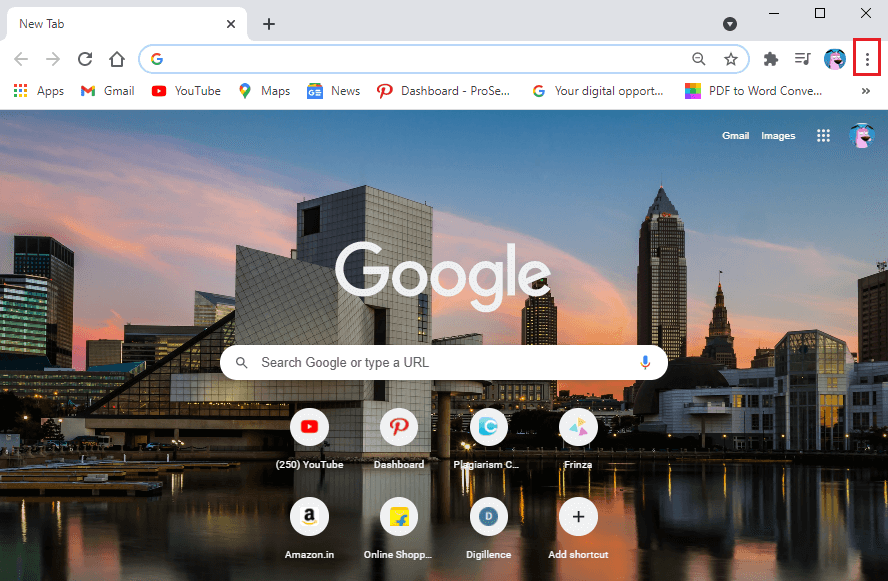
2. 點擊歷史,您將能夠從下拉菜單中看到所有最近關閉的標籤。
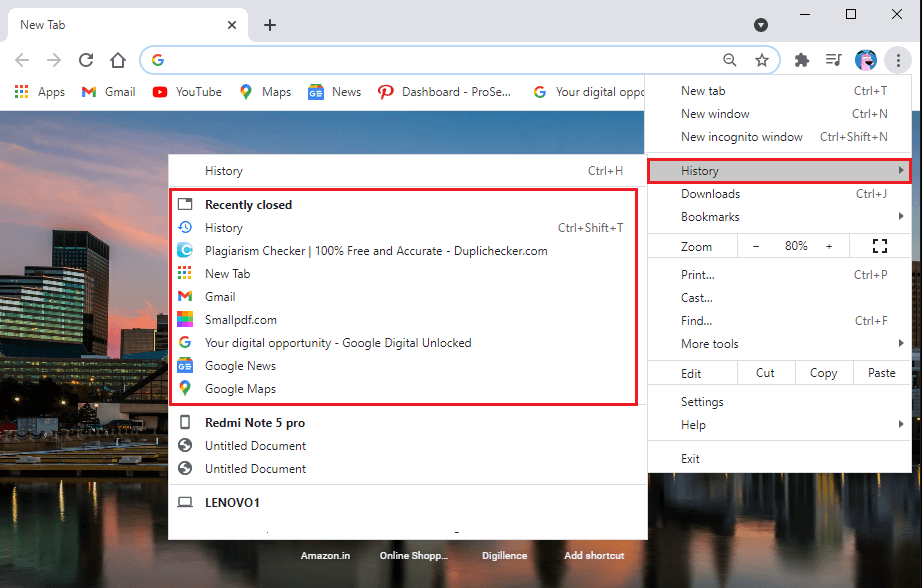
3. 如果您想打開幾天前的標籤。 從 History 下的下拉菜單中單擊 history 。 或者,您可以使用快捷鍵 Ctrl + H 訪問您的瀏覽歷史記錄。
4. Chrome 會列出您之前會話和之前所有日子的瀏覽歷史記錄。
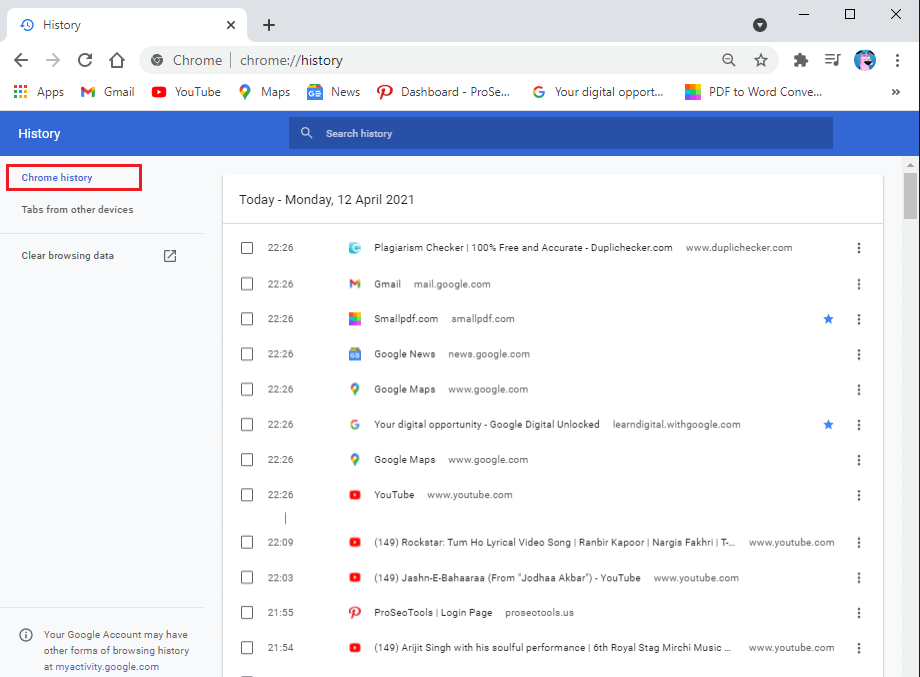
5. 要恢復選項卡,您可以按住 Ctrl 鍵並左鍵單擊要恢復的所有選項卡。
在安卓和 iPhone 上
如果您在 Android 或 iPhone 設備上使用 Chrome 瀏覽器並意外關閉了所有標籤頁,如果您不知道如何恢復 Chrome 標籤頁,則可以按照以下步驟操作。 恢復關閉選項卡的過程與桌面版本非常相似。
1. 在您的設備上啟動 Chrome 瀏覽器並打開一個新標籤頁,以防止覆蓋當前打開的標籤頁。
2. 單擊屏幕右上角的三個垂直點。
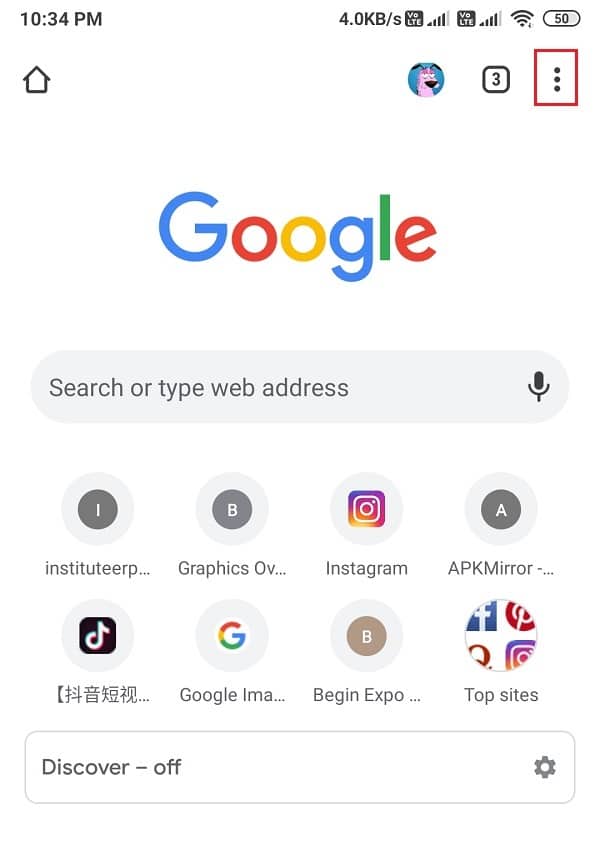

3. 點擊歷史。
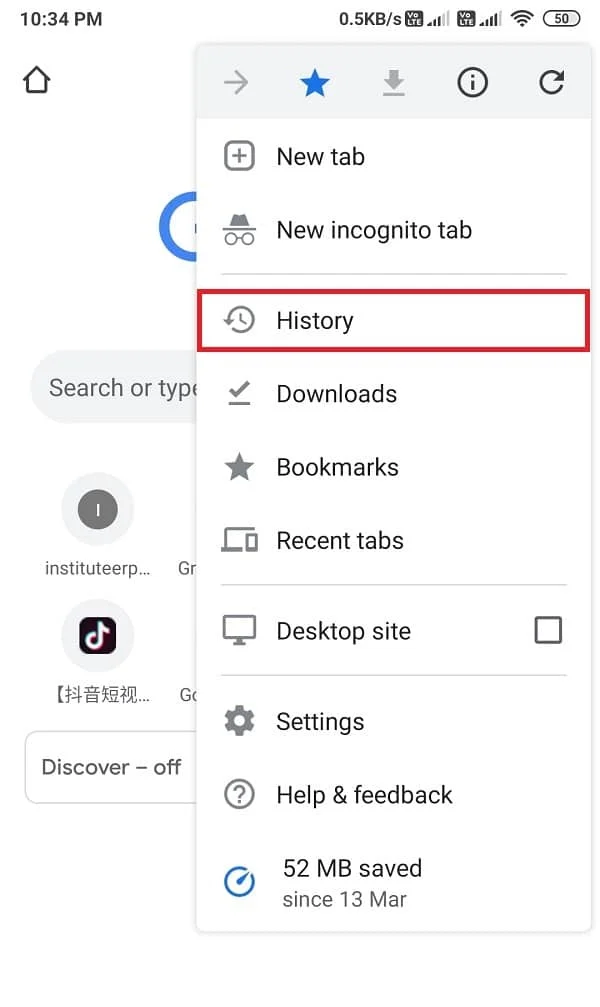
4. 現在,您將能夠訪問您的瀏覽歷史記錄。 從那裡,您可以向下滾動並恢復所有關閉的選項卡。
另請閱讀:如何刪除 Android 設備上的瀏覽歷史記錄
方法 3:在 Chrome 上設置自動恢復設置
Chrome 瀏覽器的功能令人著迷。 其中一項功能是它允許您啟用自動恢復設置以在崩潰或意外退出瀏覽器時恢復頁面。 此自動恢復設置稱為“從上次中斷的地方繼續”以通過 Chrome 設置啟用。 啟用此設置後,您不必擔心會丟失標籤。 您所要做的就是重新啟動您的 Chrome 瀏覽器。 以下是如何通過啟用此設置在 Chrome 上打開關閉的標籤頁:
1. 啟動 Chrome 瀏覽器並單擊屏幕右上角的三個垂直點以訪問主菜單。
2. 進入設置。
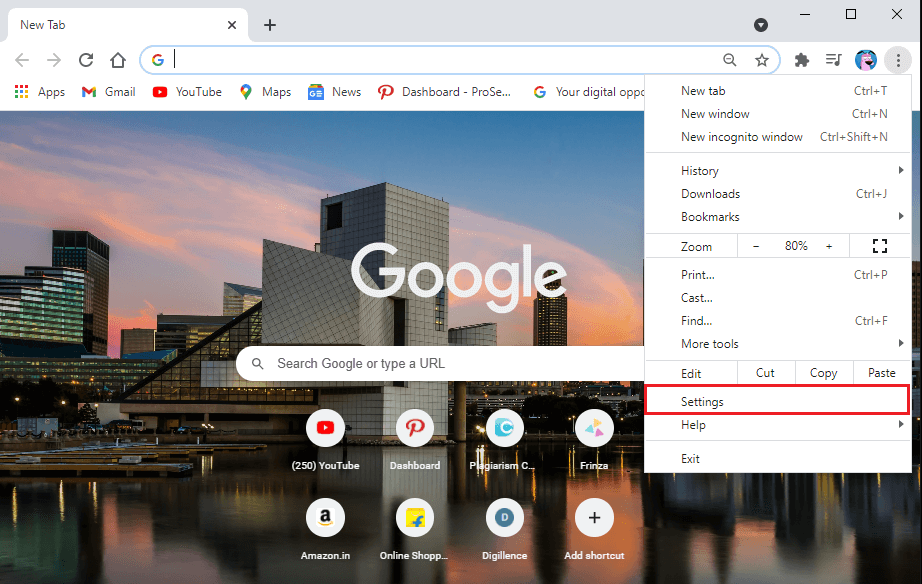
3. 從屏幕左側的面板中選擇啟動時選項卡。
4. 現在,單擊中間的繼續您離開的地方選項。
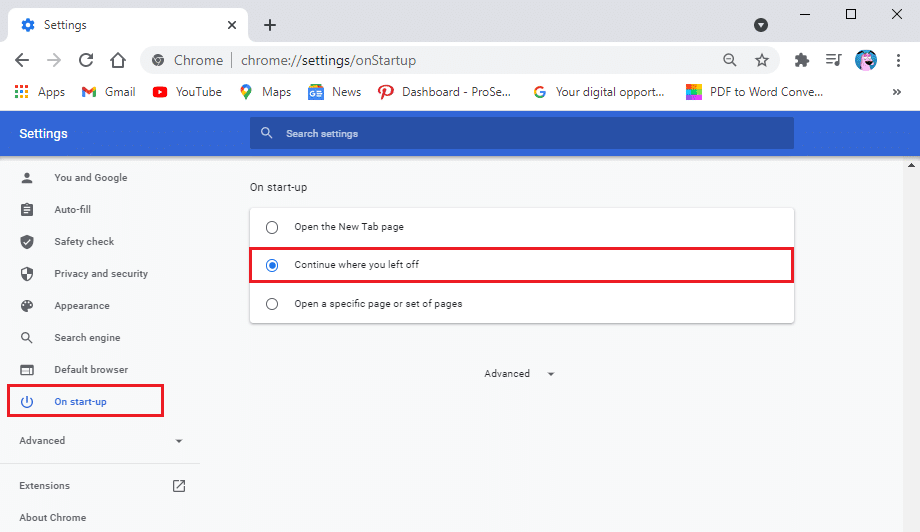
因為默認情況下,當你啟動 Chrome 時,你會得到一個新的標籤頁。 啟用“從上次中斷的地方繼續”選項後,Chrome 會自動恢復之前的所有標籤頁。
方法 4:從其他設備訪問選項卡
如果您在一台設備上打開了一些標籤,然後又希望在另一台設備上打開相同的標籤,那麼您可以在您的 Google 帳戶上登錄後輕鬆完成。 無論您切換設備如何,您的 Google 帳戶都會保存您的瀏覽歷史記錄。 當您希望通過桌面上的手機訪問同一網站時,此功能會派上用場。 請按照以下步驟操作此方法。
1. 打開Chrome瀏覽器,點擊屏幕右上角的三個豎點,進入主菜單。
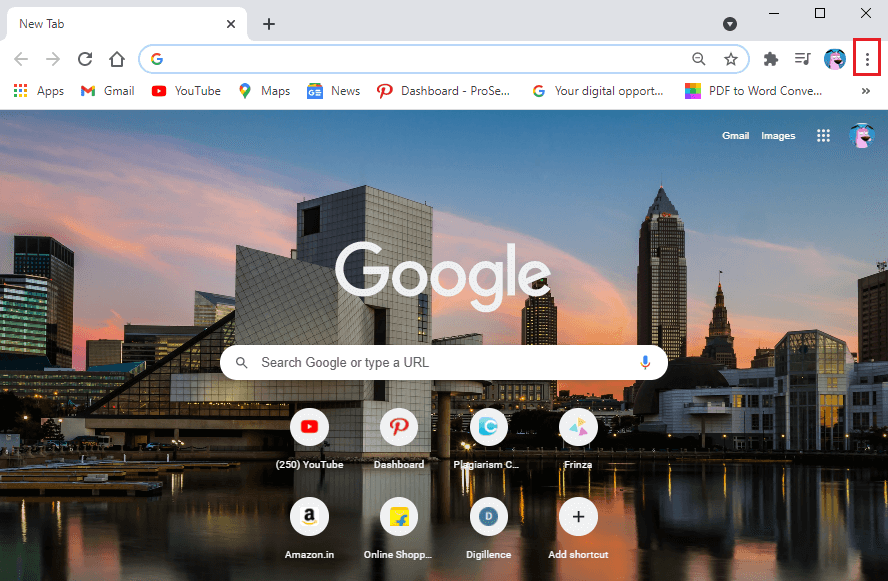
2. 從主菜單中,單擊歷史記錄,然後從下拉菜單中選擇歷史記錄。 或者,您可以使用Ctrl + H 打開瀏覽歷史記錄。
3.單擊左側面板中其他設備的選項卡。
4. 現在,您將看到您在其他設備上訪問的網站列表。 點擊它打開網站。
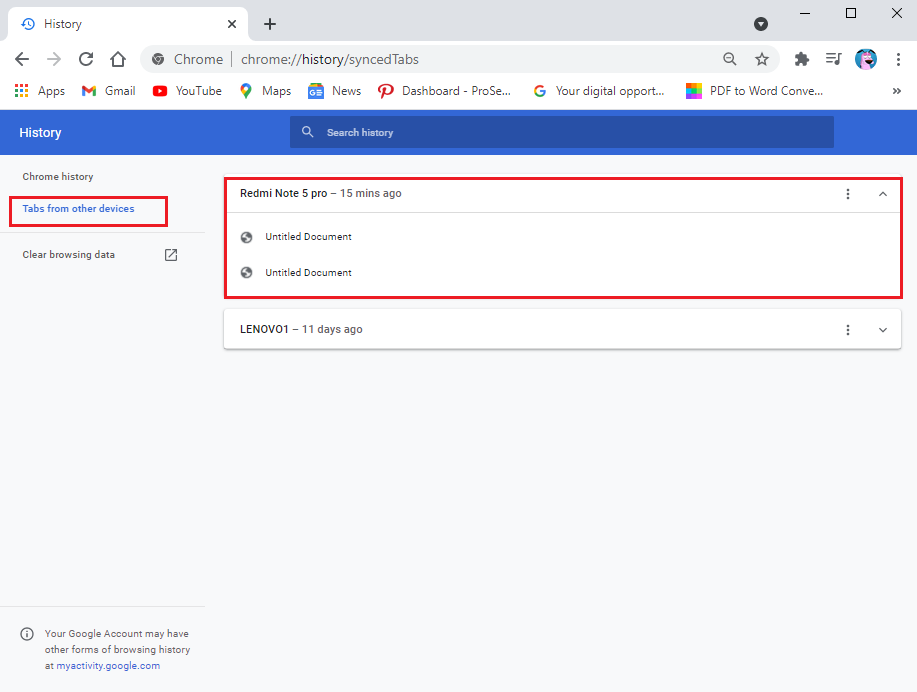
常見問題 (FAQ)
Q1。 如何在 Chrome 中恢復上一個會話?
要在 Chrome 上恢復之前的會話,您可以訪問瀏覽歷史記錄並重新打開標籤。 打開您的瀏覽器,然後通過單擊瀏覽器窗口右上角的三個垂直點來訪問主菜單。 現在,單擊歷史記錄選項卡,您將看到您的網站列表。 按住 Ctrl 鍵並左鍵單擊要打開的選項卡。
Q2。 重啟 Chrome 後如何恢復標籤頁?
重新啟動 Chrome 後,您可能會獲得恢復選項卡的選項。 但是,如果您沒有選擇,您可以通過訪問瀏覽器歷史記錄輕鬆恢復您的標籤頁。 或者,您可以在 Chrome 上啟用“從上次中斷的地方繼續”選項以在您自動啟動瀏覽器時恢復頁面。 要啟用此選項,請單擊屏幕右上角的三個垂直點以訪問主菜單>設置>啟動時。 在“啟動時”選項卡下,選擇“從上次中斷的地方繼續”選項以啟用它。
Q3。 如何在 Chrome 中恢復關閉的標籤頁?
如果您不小心關閉了一個選項卡,您可以在選項卡欄的任意位置單擊鼠標右鍵,然後選擇重新打開已關閉的選項卡。 但是,如果您想在 Chrome 上恢復多個標籤頁,則可以訪問您的瀏覽歷史記錄。 從您的瀏覽歷史記錄中,您將能夠輕鬆地重新打開以前的選項卡。
Q4。 如何撤消關閉 Chrome 上的所有選項卡?
要撤消關閉 Chrome 上的所有選項卡,您可以在設置中啟用從上次停止的地方繼續選項。 啟用此選項後,Chrome 將在您啟動瀏覽器時自動恢復標籤頁。 或者,要恢復選項卡,請轉到您的瀏覽歷史記錄。 點擊 Ctrl + H 直接打開歷史頁面。
Q5。 崩潰後如何恢復chrome標籤?
當谷歌瀏覽器崩潰時,您將獲得恢復頁面的選項。 但是,如果您沒有看到任何恢復選項卡的選項,請打開您的網絡瀏覽器,然後單擊屏幕右上角的三個垂直點。 現在,將光標移到歷史選項卡上,然後從下拉菜單中,您將能夠看到最近關閉的選項卡。 單擊鏈接以重新打開選項卡。
受到推崇的:
- 如何修復 Google Chrome 中沒有聲音的問題
- 如何在 Android 上禁用自動啟動應用程序
- 修復 Chrome 無法連接到互聯網
- 沒有打印機時如何打印
我們希望本指南對您有所幫助,並且您能夠在 Chrome 上恢復之前的會話。 如果您對本文仍有任何疑問,請隨時在評論部分提出。
